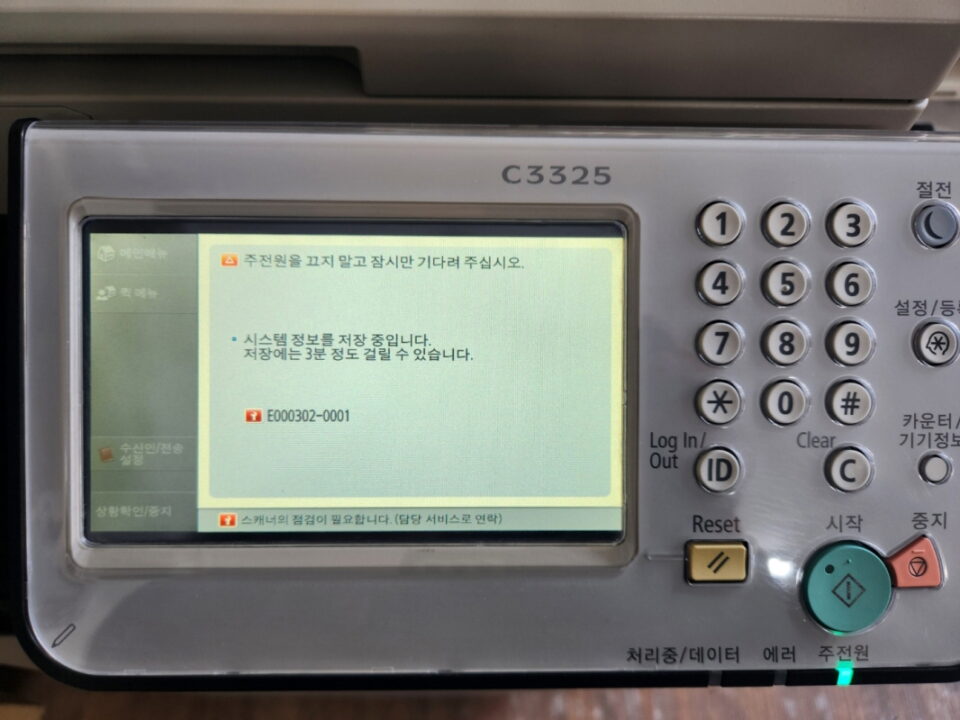문제
프린터가 용지함의 용지를 들어 올리지 못하거나 용지가 공급되지 않습니다. 인쇄가 되더라도 제품에서 소음이 발생하고용지가 프린터 내부를 통과하지 않습니다.
원인
이 문제점의 원인은 다음 중 하나일 수 있습니다.
- 용지함이 비어 있거나 용지가 너무 많이 들어 있습니다.
- 용지가 구겨졌습니다.
- 용지의 인쇄면이나 광택이 있는 면이 용지함에서 아래쪽을 향하게 용지를 넣지 않았습니다. 인화지의 경우 항상 용지의 더 부드러운 면이 위쪽을 향하게 넣으십시오.
- 용지가 제품에 사용하기에는 너무 매끄럽습니다.
- 용지가 공급 롤러에 제대로 물리지 않습니다.
- 용지 너비 조정대가 용지를 너무 꽉 조입니다.
- 제품에 용지함이 완전히 들어가지 않았습니다.
- 인쇄 드라이버의 용지 설정이 용지함의 용지와 일치하지 않습니다.
- 고무 용지 공급 롤러가 오염되었습니다.
용지 공급 문제의 예방
다음 지침은 용지 공급 문제를 예방하는 데 도움이 됩니다.
- 용지함에 10매 이상의 용지를 넣으십시오. 그러나 너무 많은 용지를 넣어서는 안 됩니다.
- 용지를 올바르게 넣은 다음 용지함 쪽으로 용지를 누르십시오.
- 같은 용지함에 한 번에 한 종류의 용지만 넣으십시오.
- 용지를 건조하고 서늘한 곳에 보관하십시오.
- 사용하지 않은 깨끗한 용지만 용지함에 사용하십시오.
- 사진 용지함에 있던 용지는 매번 다시 넣으십시오. 오염된 용지에는 인쇄하지 마십시오.
- 용지를 다시 넣기 전에 제품이 작업을 완료하거나 ‘Out of paper ‘(용지 없음) 메시지를 표시할 때까지 기다리십시오.
제품이 용지를 들어올리지 못하는 경우 또는 제품에 용지가 공급되지 않는 경우 수행할 조치에 대한 비디오
다음 비디오를 보거나 아래 주제 중 하나를 선택하여 제품에서 용지를 들어 올리지 못하거나 제품에 용지가 공급되지 않는경우 수행할 조치에 대해 알아보십시오.
다음 비디오는 프린터에서 용지를 들어 올리지 못하거나 프린터에 용지가 공급되지 않는 경우 수행할 조치에 대해 설명합니다.
참고 :이 비디오는 HP Photosmart Plus e-복합기 B210a 프린터를 보여줍니다. 프린터의 외관은 사용 중인 프린터와 다를 수 있지만 단계는 동일합니다.
이 문서의 해결책을 활용하는 방법
용지 롤러의 먼지 또는 오염, 용지함 내 용지 상태 또는 소프트웨어의 문제 등과 같은 여러 이유로 용지 공급 문제가 발생할수 있습니다.
문제를 해결하려면 이 문서의 각 해결 방법을 시도한 다음 이 섹션의 단계를 사용하여 자체 테스트 보고서를 인쇄해 봅니다. 이 단계에서는 제품 하드웨어가 올바르게 작동하는지 결정합니다. 문제를 해결하였고 제품이 자체 테스트 보고서를 올바르게 인쇄할 경우 문제 해결을 계속할 필요가 없습니다.
| 자체 테스트 페이지 인쇄 방법 |
|
자체 테스트 보고서 인쇄 비디오
다음 비디오는 프린터 상태 보고서를 인쇄하는 방법을 보여줍니다.
참고 :이 비디오는 HP Photosmart Plus e-복합기(B210a) 프린터를 보여줍니다. 프린터의 외관은 사용 중인 프린터와 다를수 있지만 단계는 동일합니다.
중요 : 해결 방법으로 문제가 해결되었더라도 모든 해결 방법을 시도한 후 자체 테스트 보고서를 인쇄하십시오.
“B210a ‘Out of Paper'(용지 없음) 오류 메시지 및 프린터에서 용지를 들어 올리지 못하거나 프린터에 용지가 공급되지 않는 경우_2“에서 이어집지다.